Jak ukryć jeden numer strony w dokumencie Microsoft Word
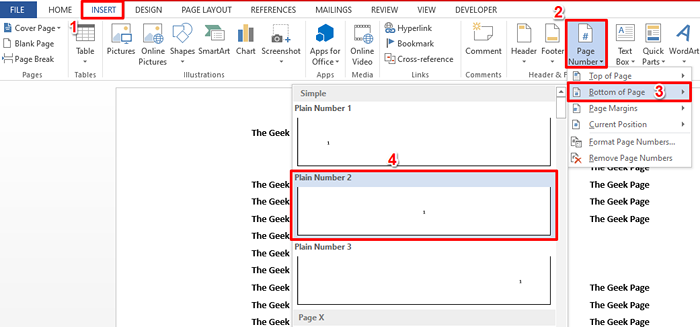
- 2486
- 330
- Klaudia Woś
Masz więc ogromną tabelę na jednej ze stron swojego dokumentu Word i nie chcesz, aby numer strony był wyświetlany na tej stronie. W tym samym czasie chcesz, aby strona była policzona, a następny numer strony powinien wynosić 8, jeśli ukryty numer strony wynosił 7. Cóż, być może już straciłeś dużo czasu na poszukiwaniu rozwiązania. Nawet jeśli znalazłeś rozwiązanie, być może poczułeś się zagubiony, myśląc. Cóż, jest tutaj strona Geek, aby ułatwić ci złożone rzeczy.
W tym artykule wyjaśniamy w bardzo prostych krokach, w jaki sposób możesz łatwo pominąć określony numer strony z dokumentu słownego, że w kategoriach, które łatwo rozumiesz. Mam nadzieję, że artykuł jest pomocny.
Jak pominąć numer jednorazowy
Krok 1: Po pierwsze, wstawmy normalne numery stron do stopki.
W tym celu otwórz dokument i naciśnij WSTAWIĆ zakładka w górnej wstążce.
Z opcji zakładki Wstaw, kliknij wymienioną rozwijaną Numer strony i wybierz wybraną opcję, gdzie chcesz, aby numer strony się pojawił. Wybraliśmy Dół strony Opcja również wybraliśmy Zwykły numer 2 Formatowanie jako nasza podopicja.
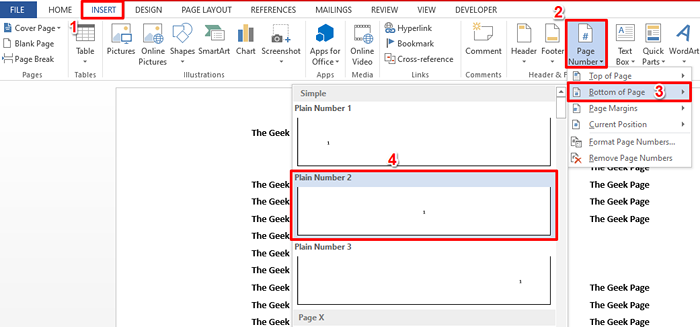
Krok 2: Jeśli teraz spojrzysz na swój dokument, możesz to zobaczyć numery stron Czy pomyslnie dodano do stopy.
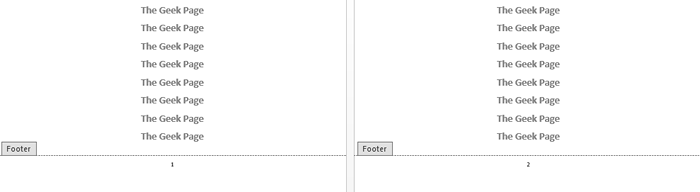
Krok 3: Jak następny, podwójne kliknięcie NA każdy z numery stron i uderz usuwać klucz do usunięcia numeru strony.
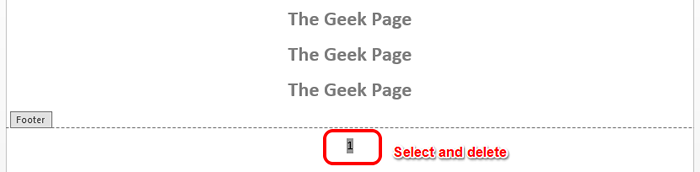
Krok 4: Teraz wpisz klucze Ctrl + F9 Aby wstawić kręcone aparaty ortodontyczne. Pamiętaj, że pisanie nie zadziała, musisz nacisnąć Ctrl + F9 same klucze.

Krok 5: Jak następny, musisz uzyskać następujący kod na miejscu. Wyjaśnimy, jak możesz to zrobić.
JEŚLI STRONA „page_num_to_omit” STRONA
To proste, nic fantazyjnego.
- Uderz w Ctrl + F9 klucze razem, aby uzyskać pierwszy zestaw klęski. Ten krok dałby wynik .
- Jak następny, wpisz w JEŚLI. Więc pod koniec tego kroku byłby twój kod JEŚLI .
- Teraz uderz Ctrl + F9 Ponownie, aby wstawić kolejny zestaw kręconych aparatów ortodontycznych, a twój kod powinien być JEŚLI .
- Teraz, wewnątrz kręconych aparatów ortodontycznych IF, wpisz STRONA. Strona to pole. Więc twój kod powinien być Jeśli strona.
- Jak następne, wyjdź z kręconych aparatów ortodontycznych i wpisz się. Tutaj nie jest równe operatorowi. Pod koniec tego kroku twój kod powinien wyglądać Jeśli strona.
- Teraz zamierzasz Podaj numer strony, który chcesz OMIT. Możesz określić dowolny numer strony w podwójnych kwotach. W poniższym przykładzie pomijamy stronę 4. Więc kod powinien wyglądać Jeśli strona „4” Pod koniec tego kroku.
- Jesteśmy prawie tam. Uderzyć Ctrl + F9 po raz ostatni wstawienie kolejnego zestawu kręconych aparatów ortodontycznych. A to dałoby ci kod jako Jeśli strona „4” .
- Wreszcie wpisz STRONA wewnątrz nowego zestawu kręconych aparatów ortodontycznych i stopki warunkowej jest gotowe, Jeśli strona „4” strona.
Kod po prostu mówi, że zawiera stronę tylko wtedy, gdy numer strony nie jest równy 4. Tak więc wszystkie numery stron, z wyjątkiem strony nr 4, byłyby widoczne.

Krok 6: Możesz teraz wybierać I Kliknij prawym przyciskiem myszy na stopień warunkowy wstawiłeś i kliknąłeś Pole aktualizacji opcja natychmiastowego wyświetlenia wyników.
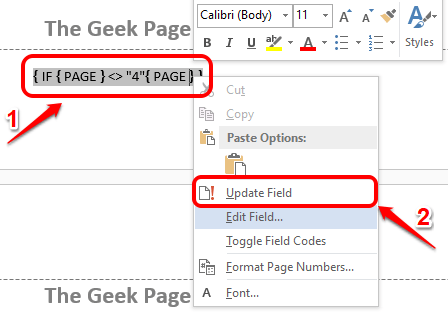
Krok 7: Viola! Tak, tylko strona 4 jest ukryta, a wszystkie inne numery stron są widoczne, dokładnie tak, jak chciałeś!
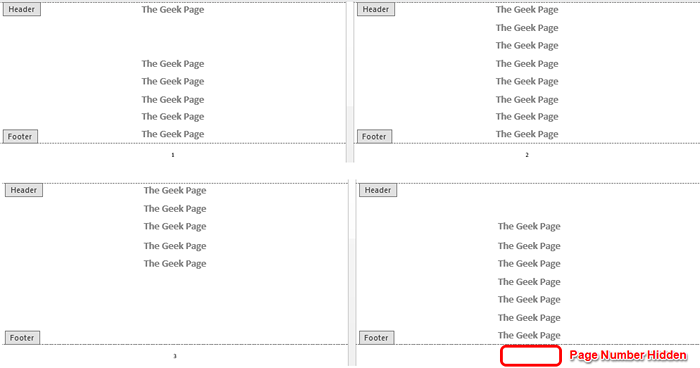
Krok 8: Jeśli chcesz Odwracać Ukrywanie określonego numeru strony i chcesz, aby wszystkie numery stron były ponownie widoczne, wystarczy dwukrotnie kliknąć numer strony, naciśnij opcję Usuń i wstawić następujący kod na miejscu Krok 5.
Strona
Aby wstawić powyższy kod, musisz nacisnąć klawisze Ctrl + F9 razem najpierw, a następnie wpisz STRONA pomiędzy nimi. Kod po prostu mówi, aby wyświetlić wszystkie numery stron.
Stopka będzie teraz wyświetlać wszystkie numery stron bez żadnych warunków. Tak więc żadna z numerów stron nie byłaby ukryta.
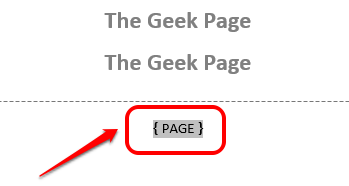
Powiedz nam w sekcji komentarzy, jeśli utknąłeś na którymkolwiek z kroków. Z przyjemnością pomożemy. Czekać na dalsze informacje!
- « Jak sprawdzić, które porty są otwarte w systemie Windows PC
- Jak naprawić brak ikonę akumulatora lub szarość w systemie Windows 11 »

